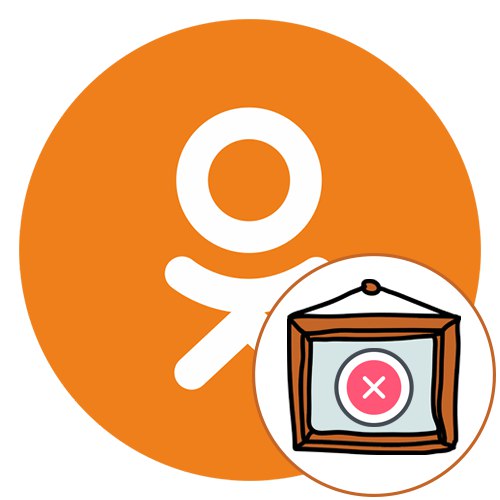Рамка на фото в Одноклассниках - анімаційне зображення, призначене для прикраси аватара, яке купується користувачем самостійно або виходить в подарунок. У деяких випадках відображення подібної анімації вже не потрібно і її потрібно прибрати. Однак варто зауважити, що за замовчуванням на сторінці немає кнопки, яка дозволяє зробити це в один клік, що викликає потреба виконання додаткових дій.
Варіант 1: Повна версія сайту
Спочатку розглянемо метод, який підійде тим, хто використовує повну версію сайту для перегляду особистої сторінки в соціальних мережах, наприклад, через комп'ютер або ноутбук. В цьому випадку для видалення існуючої рамки потрібно виконати такі маніпуляції:
- Відкрийте головну сторінку ОК і наведіть курсор на особистий аватар.
- Через секунду з'явиться додаткове меню з варіантами вибору. Клікніть в ньому по напису «Змінити фото».
- Тепер у вікні ви можете вибрати ту ж аватарку, яка стояла до застосування до неї рамки.
- Створіть мініатюру, переміщаючи активну область, а потім клацніть по кнопці «Встановити».
- Як видно, зміни вступили в силу відразу ж і тепер на головній сторінці відображається та ж аватарка, але в такому вигляді, в якому вона була до покупки або отримання в подарунок рамки.
- Враховуйте, що ви можете без проблем перейти до додатка «Прикрась свою фото!» і придбати іншу рамку, щоб вона встановилася автоматично. Вже придбані анімації встановлюються в якості аватара точно так же, як виконувалася зміна головного фону тільки що.
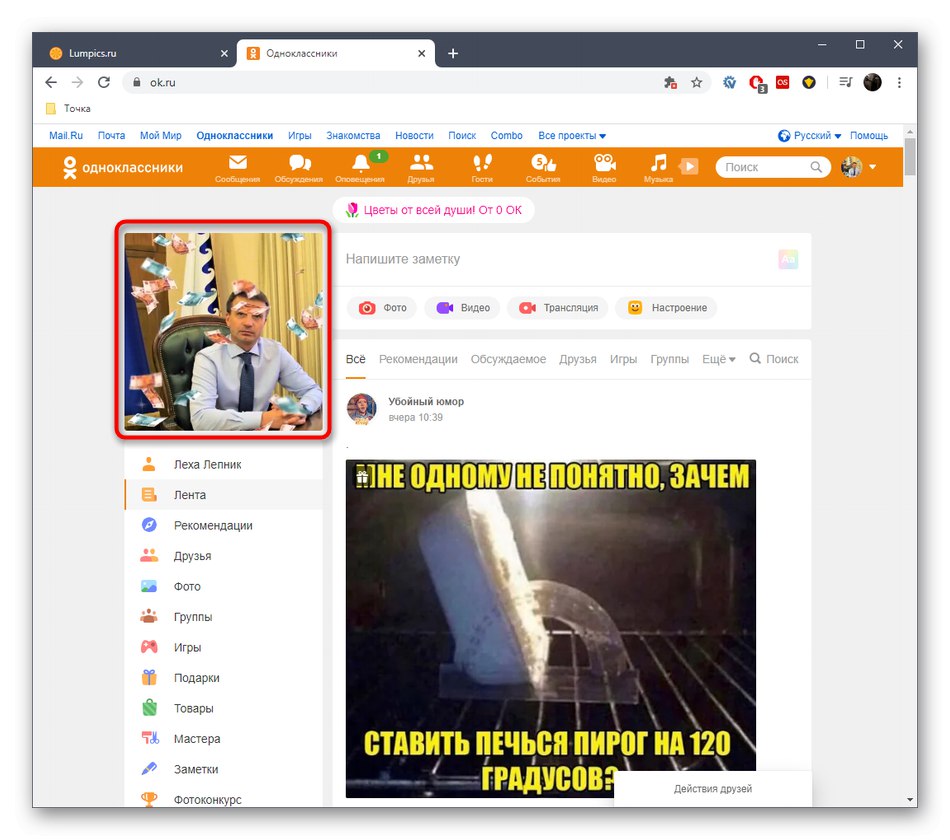
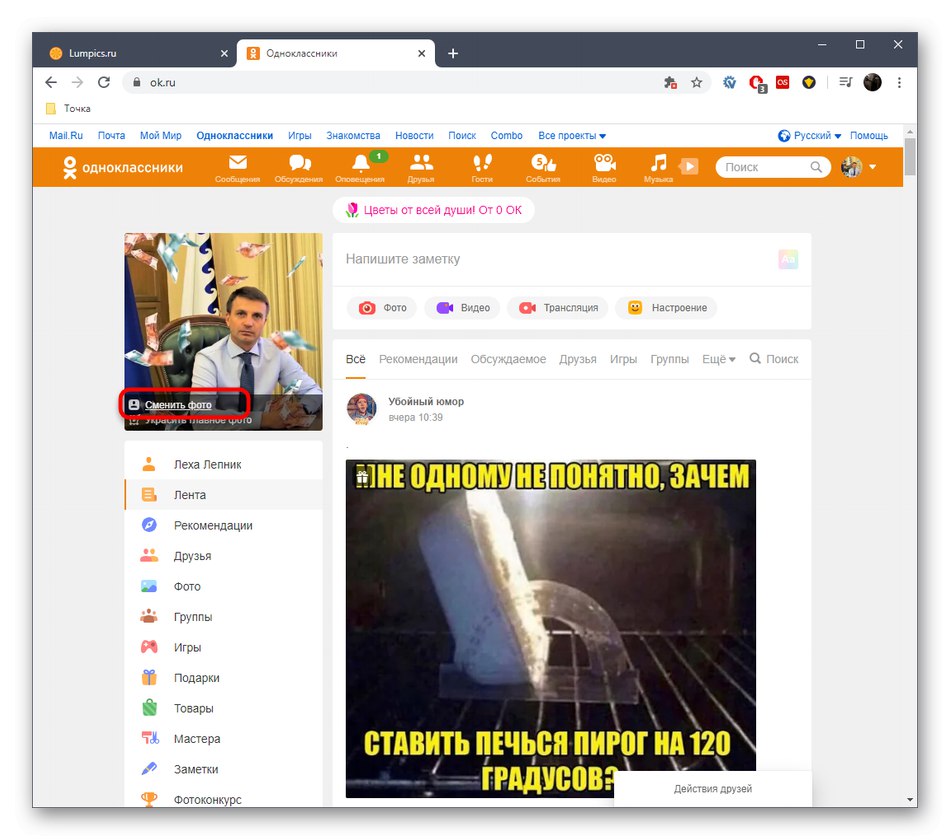
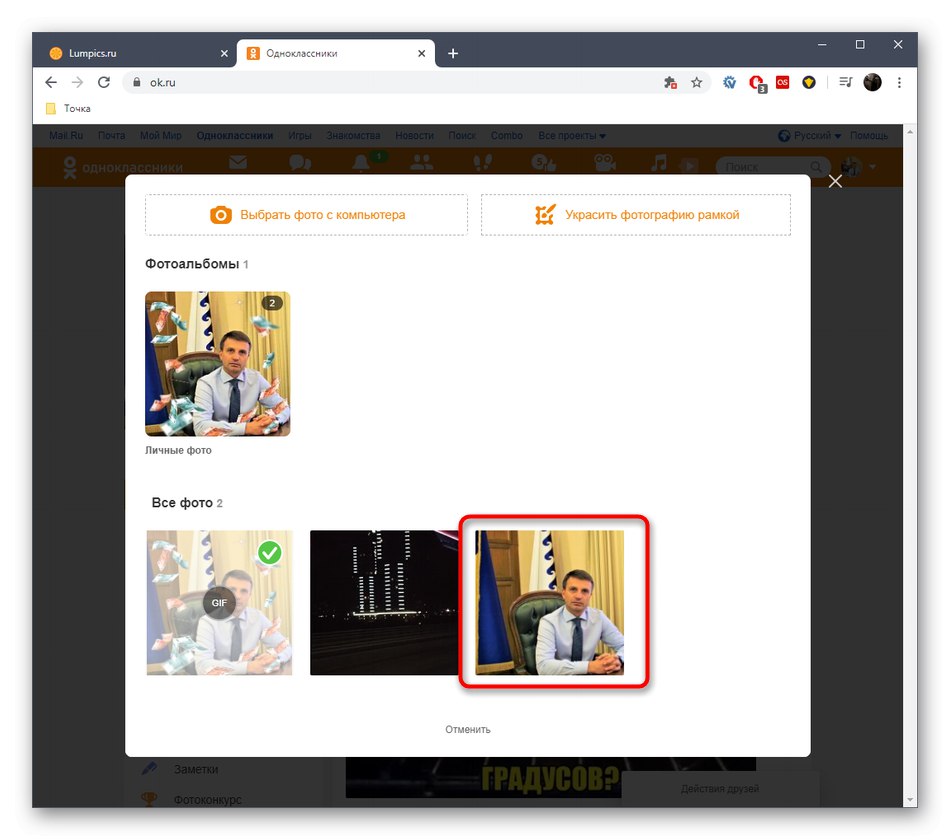
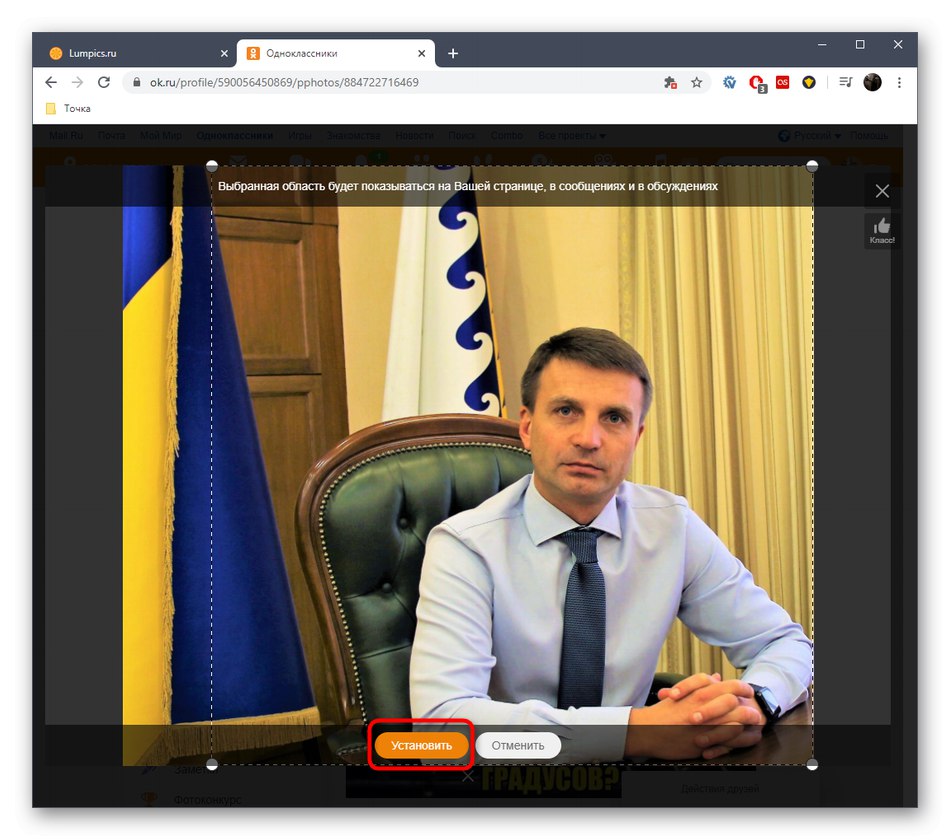
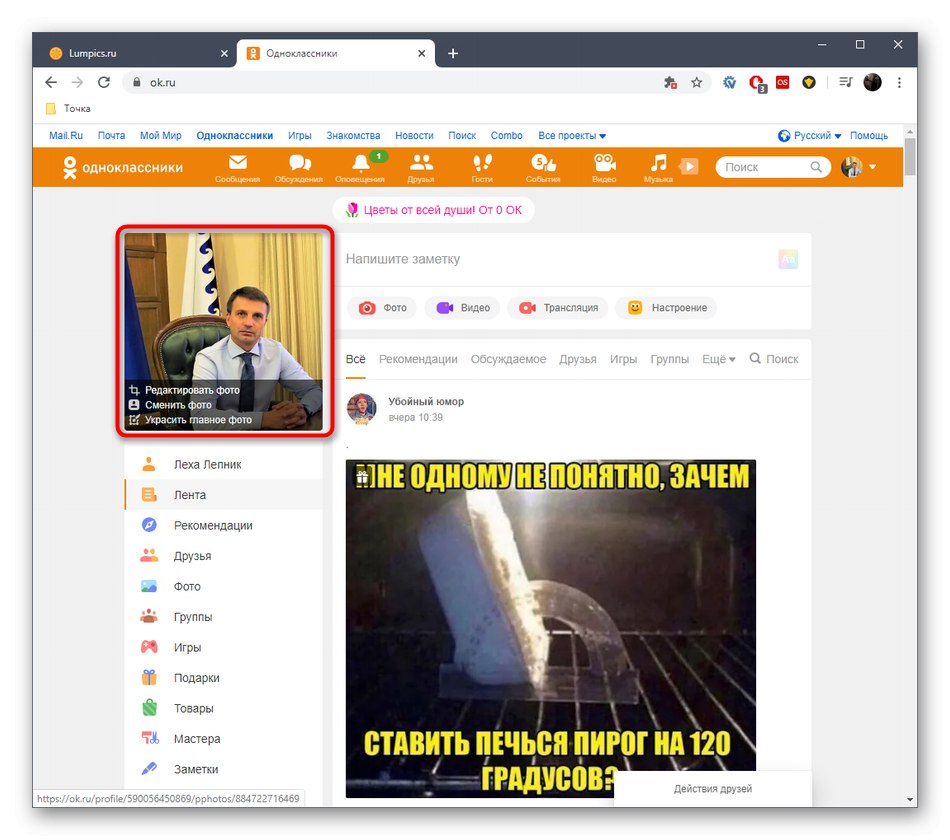
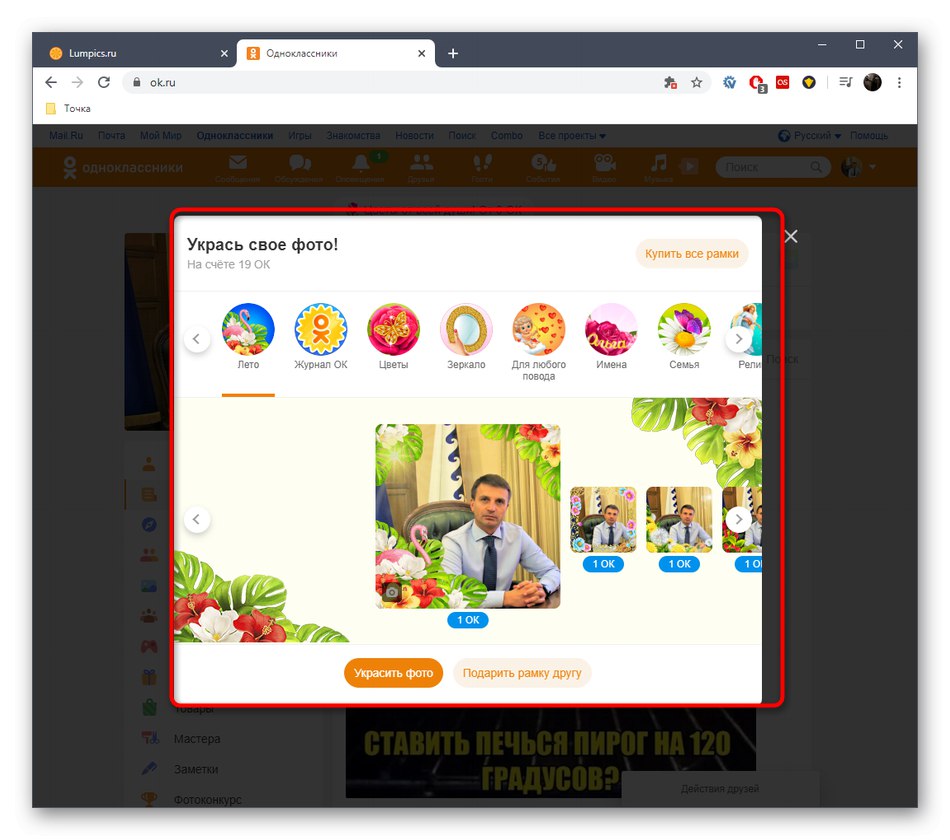
Всі анімовані аватарки зберігаються окремо в особистому галереї, тому при необхідності можна самостійно вибирати те, яку з доступних рамок встановити в якості головного фото.
Варіант 2: Мобільний додаток
Принцип видалення рамки в додатку Однокласники на смартфоні або мобільної версії сайту трохи відрізняється від того, який ми розібрали вище, що пов'язано з відмінностями в інтерфейсі. В даному випадку потрібно виконати наступні кроки:
- Відкрийте програму або відкрийте мобільну версію Однокласників. Тапніте по піктограмі у вигляді трьох горизонтальних смуг, щоб відобразити головне меню.
- У ньому натисніть по своєму імені, щоб перейти до параметрів аватарки.
- Тапніте за поточним головному фото для його зміни.
- З'явиться окреме меню, де слід вибрати «Фото профілю».
- Образу автоматично перехід в галерею. Пошукайте початкову аватарку, а потім клацніть по значку із зображенням трьох вертикальних точок для появи додаткових опцій.
- У контекстному меню виберіть пункт «Зробити фотографією профілю».
- Задайте параметри мініатюри і збережіть зміни.
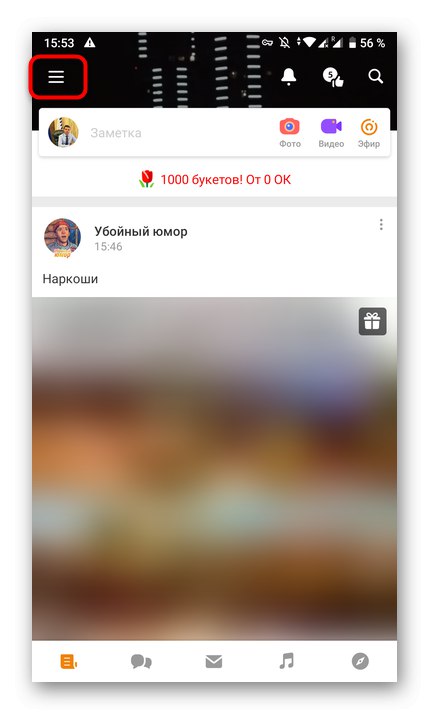
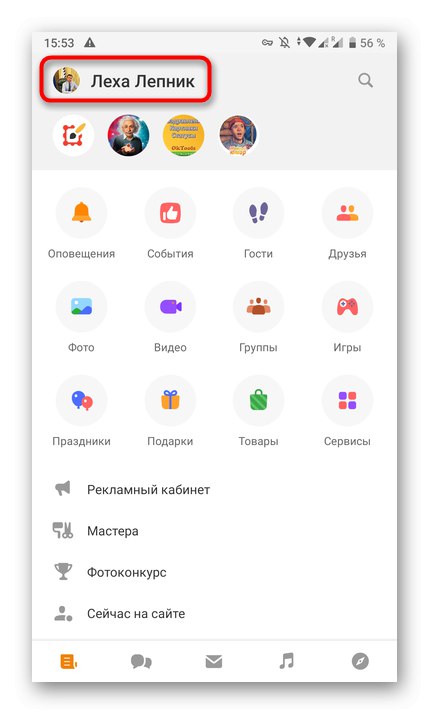
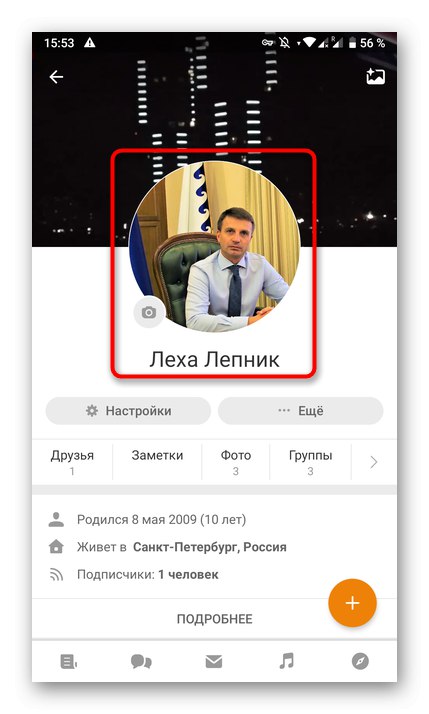
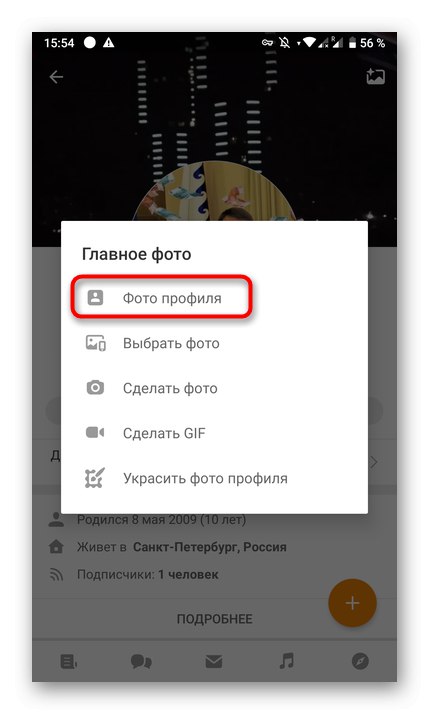

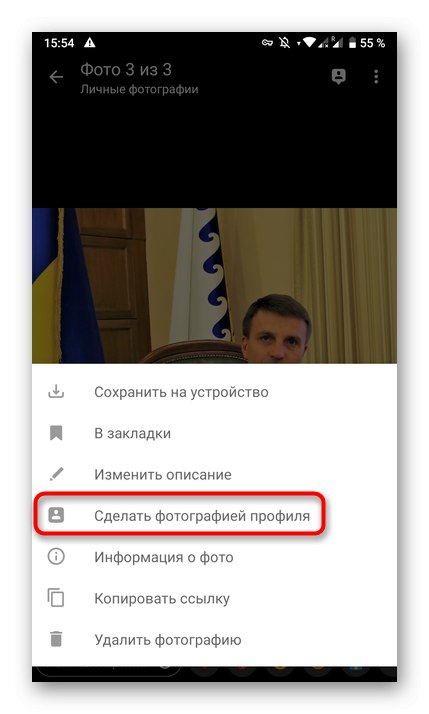
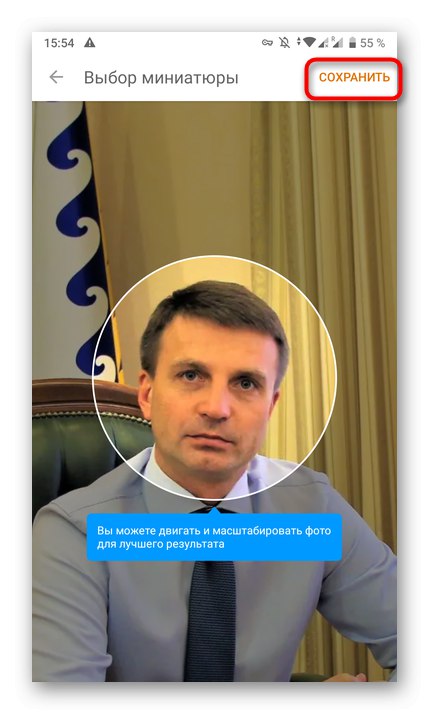
Тепер ви можете переконатися в тому, що використовувана раніше рамка зникла, але при цьому вона не була повністю вилучена і анімаційне зображення є до установки в якості головної фотографії профілю в будь-який момент.
Якщо ж ви випадково виявили, що потрібна фотографія з якихось причин відсутній в галереї, наприклад, вона була власноруч видалена, доведеться додати її заново або вибрати інший знімок в якості аватара. Більш детальну інформацію з цього приводу шукайте в іншій статті на нашому сайті.
Докладніше: Додавання фото в Одноклассниках
Додатково хочемо відзначити, що іноді деякі подарунки, що поміщаються на знімки, максимально схожі на розглянуті сьогодні рамки, проте видаляються іншими методами. Зіткнувшись з такими елементами, вивчіть окреме керівництво по цій темі, перейшовши за наступним посиланням.
Докладніше: Видалення подарунка з фото в Одноклассниках
Видалення рамки на головному фото - швидкий і вкрай простий процес, який займає мінімум часу.При цьому обраний метод не має ніякого значення, адже ефект досягається однаковий, а також немає ніяких відмінностей за складністю реалізації.